c盘chkdsk修复步骤:
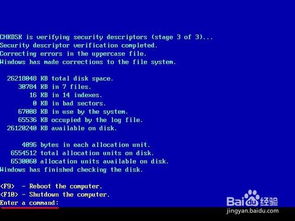
一、chkdsk工具介绍
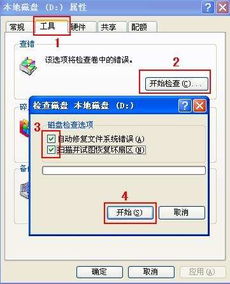
chkdsk工具是一个用于检查和修复文件系统的实用程序,它可以检查C盘和其他磁盘的完整性,修复文件系统中的错误,以确保系统的稳定性和正常运行。
二、启动chkdsk工具

1. 打开“开始”菜单,在搜索栏中输入“cmd”,并按下“Eer”键打开命令提示符窗口。
2. 在命令提示符窗口中,输入“chkdsk c: /f”,并按下“Eer”键。这将启动chkdsk工具并检查C盘的错误。
三、检查和修复文件系统错误

2. chkdsk工具将尝试修复检测到的错误。这可能需要一些时间,具体取决于错误的数量和系统的性能。
四、完整扫描和修复文件错误
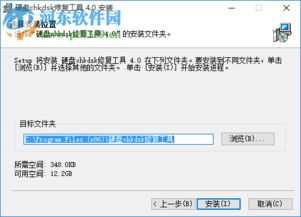
1. 在chkdsk工具完成修复后,输入“y”并按下“Eer”键以重新启动计算机。
2. 重新启动计算机后,打开“开始”菜单,在搜索栏中输入“cmd”,并按下“Eer”键打开命令提示符窗口。
3. 在命令提示符窗口中,输入“chkdsk c: /r”,并按下“Eer”键。这将启动chkdsk工具并扫描C盘的完整性。
4. chkdsk工具将扫描C盘,并修复检测到的任何错误。这可能需要一些时间,具体取决于磁盘的大小和错误的数量。
五、chkdsk工具完成修复
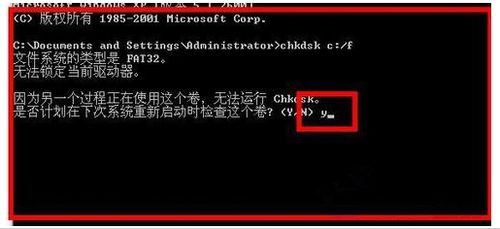
2. 如果您已经修复了错误,您可以尝试重新运行您的应用程序或执行其他任务来测试系统的性能。
下一篇:raid1怎么恢复文件